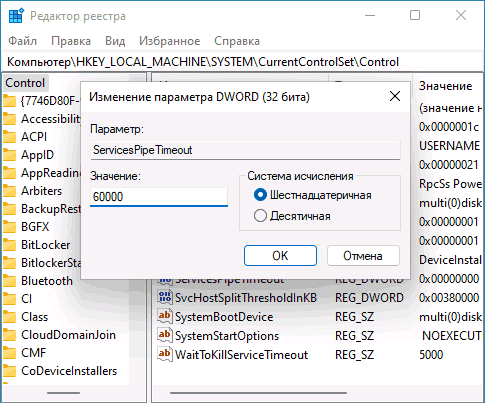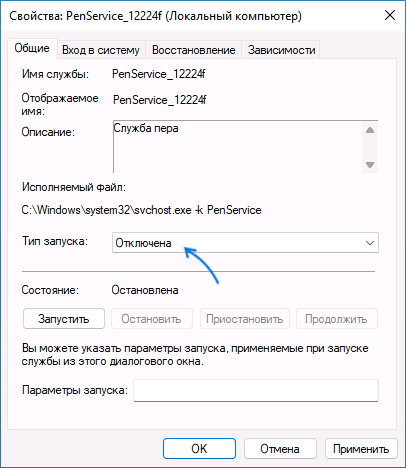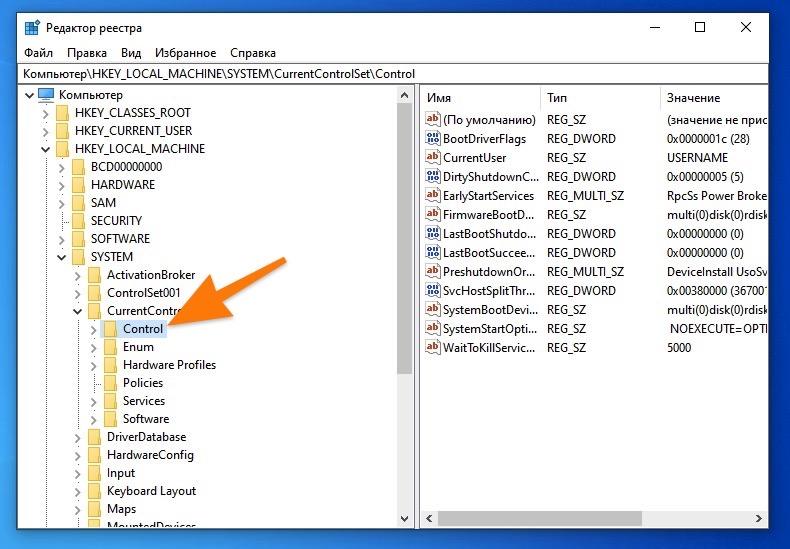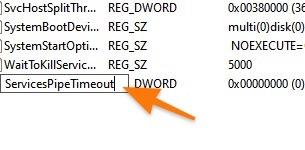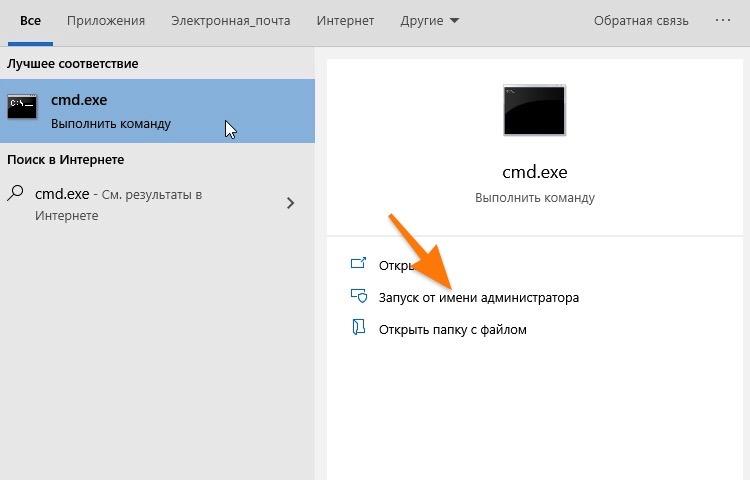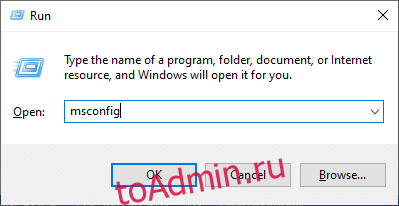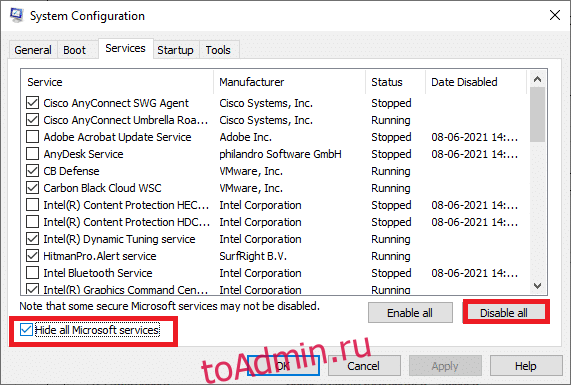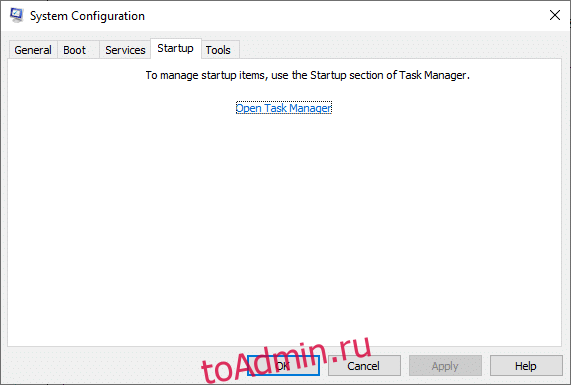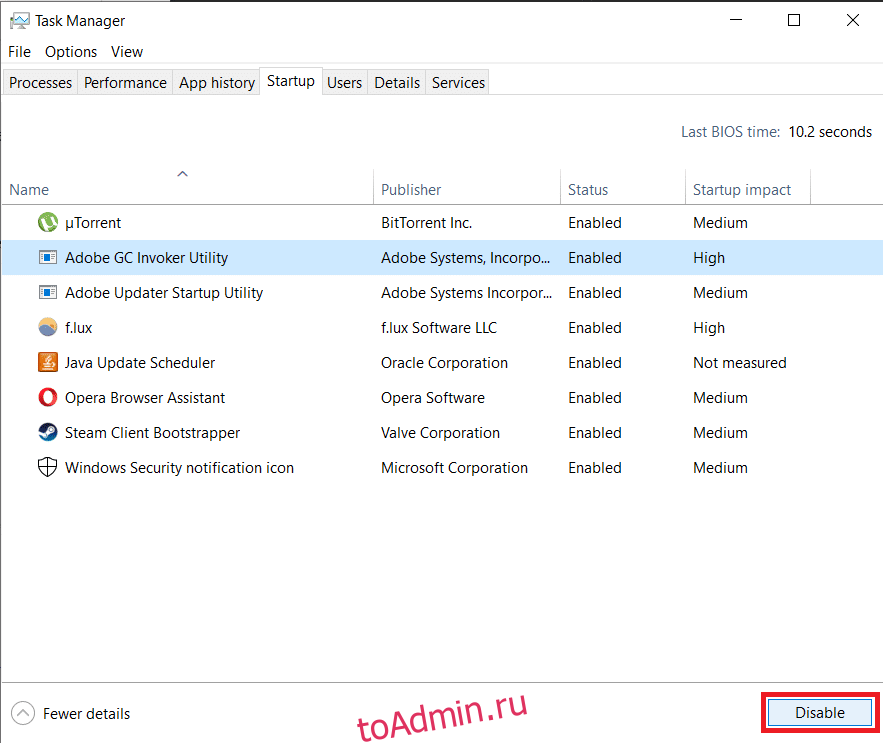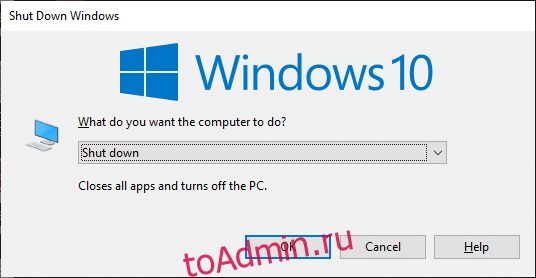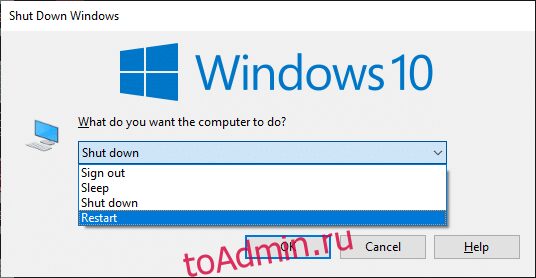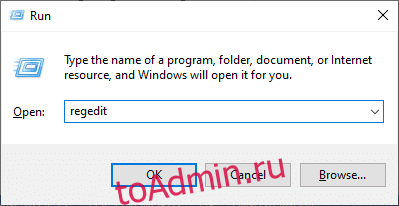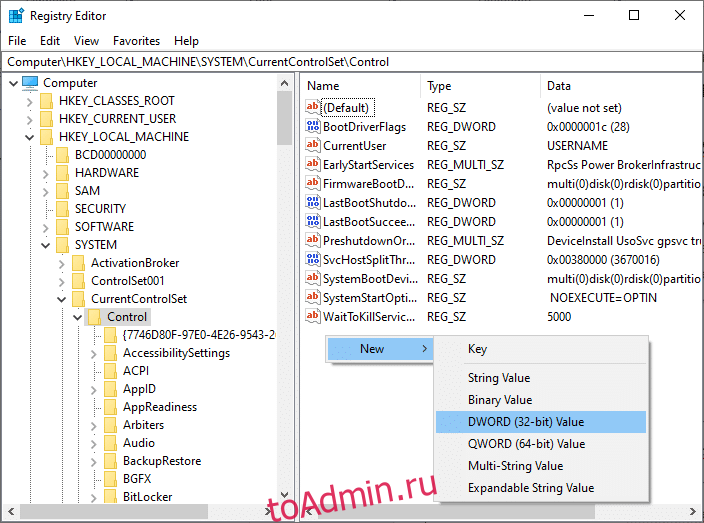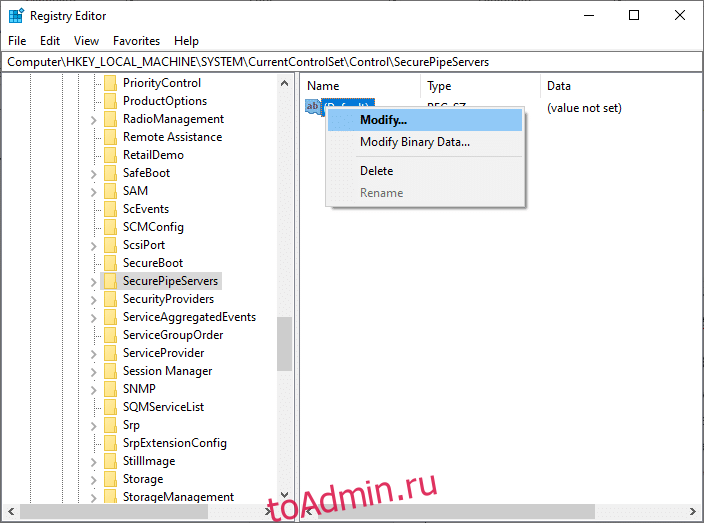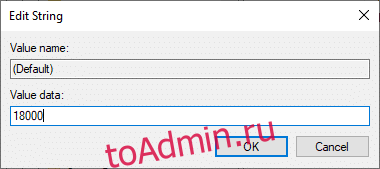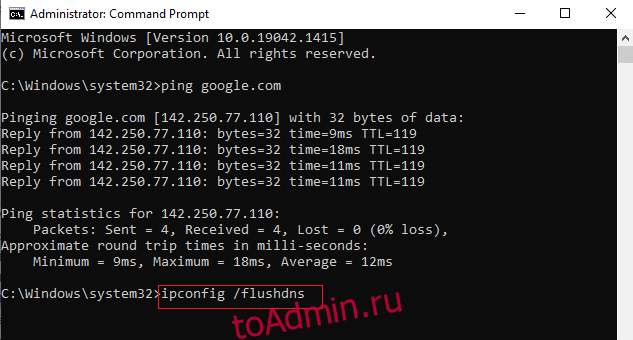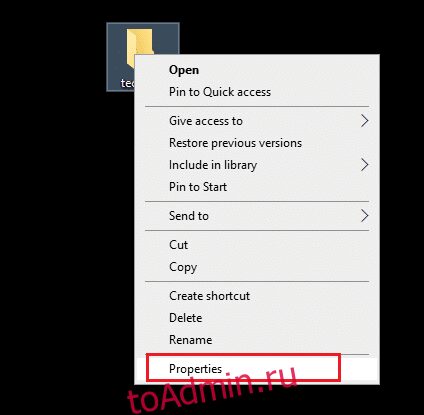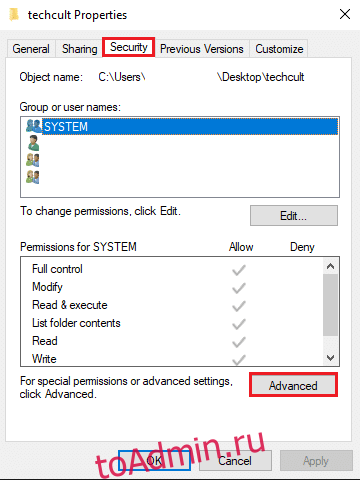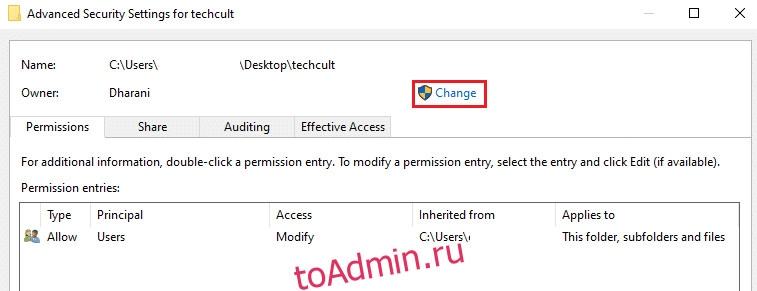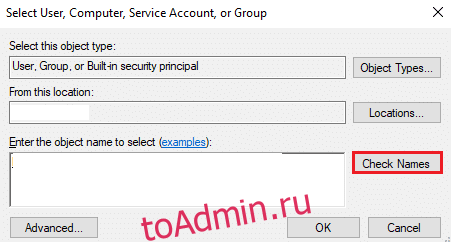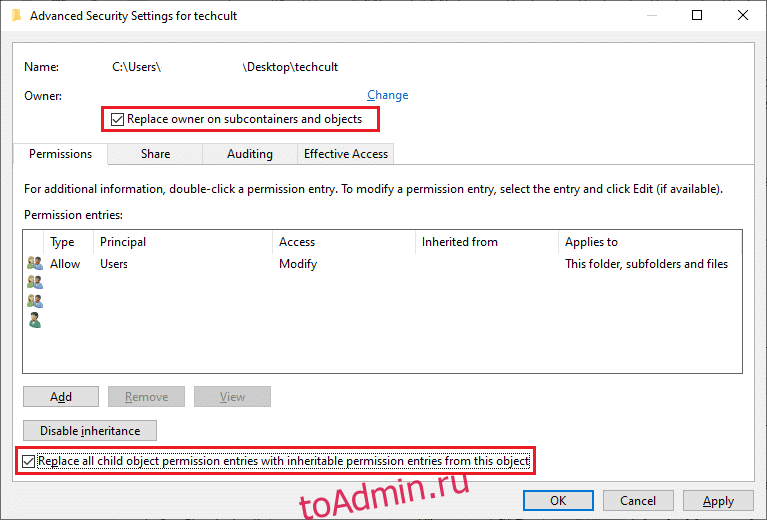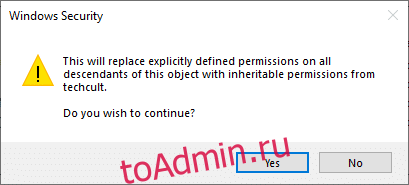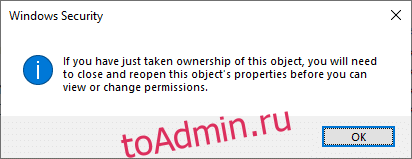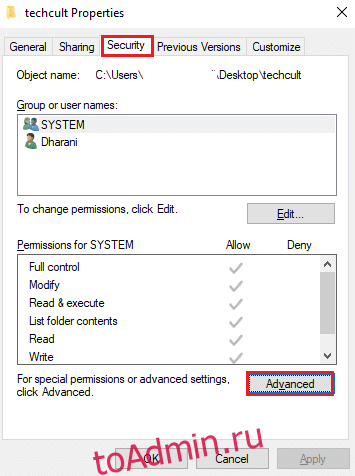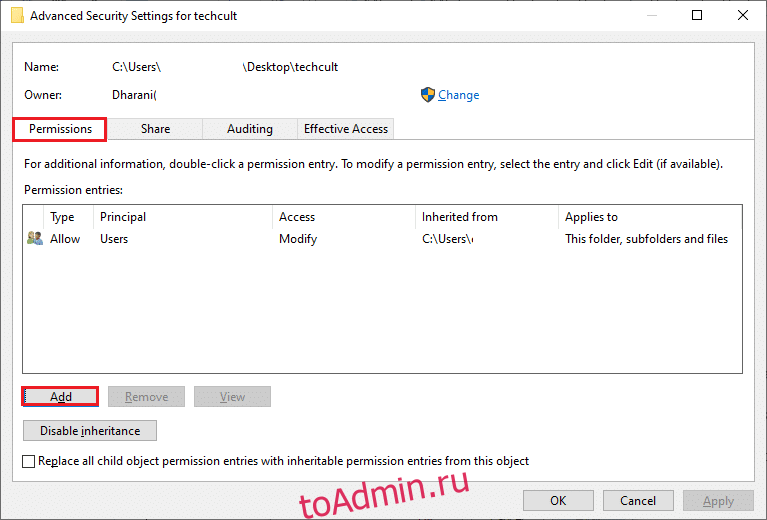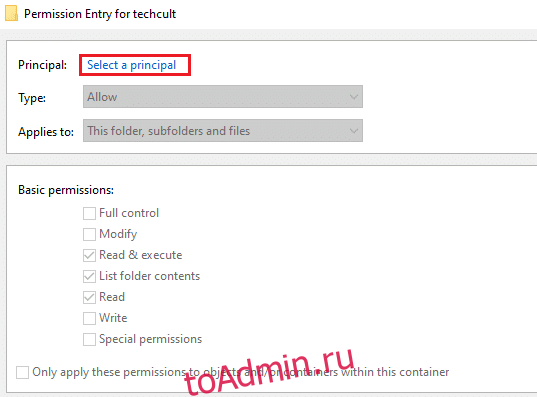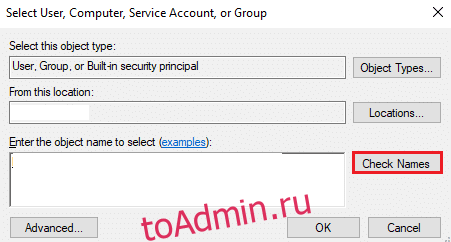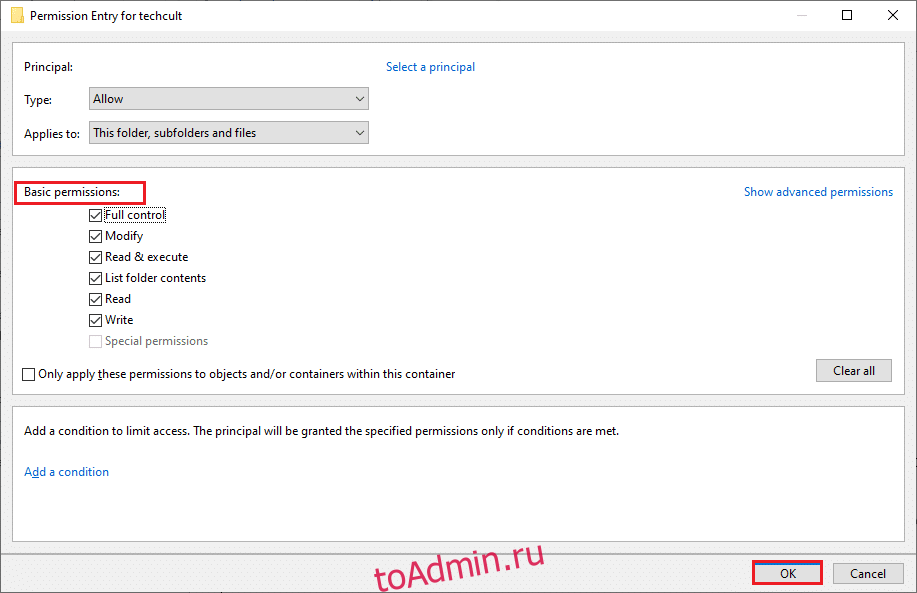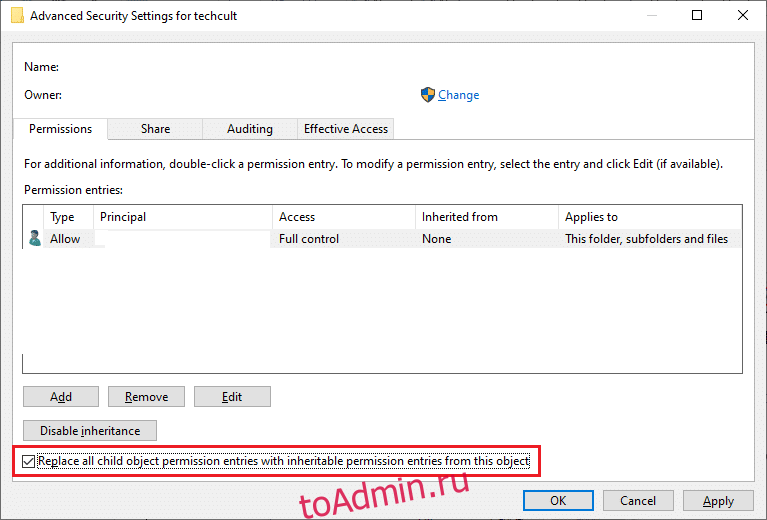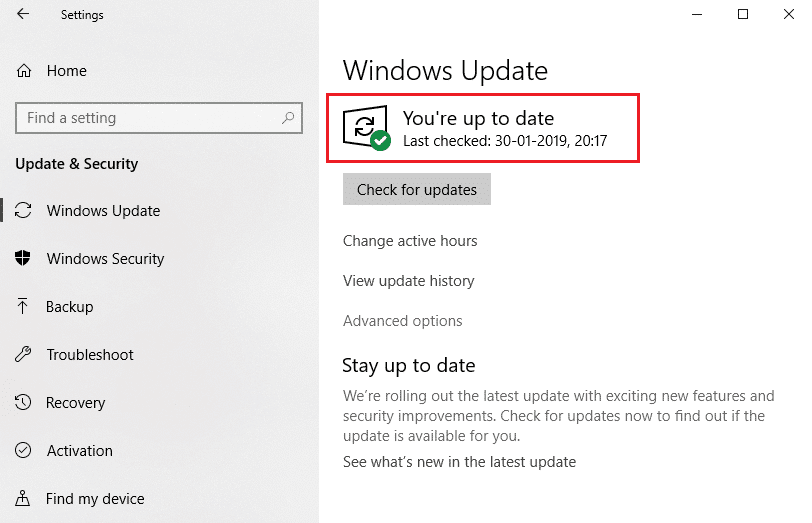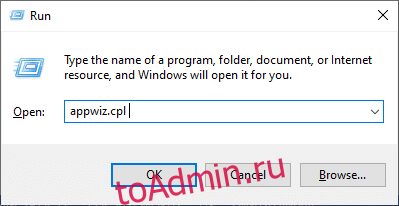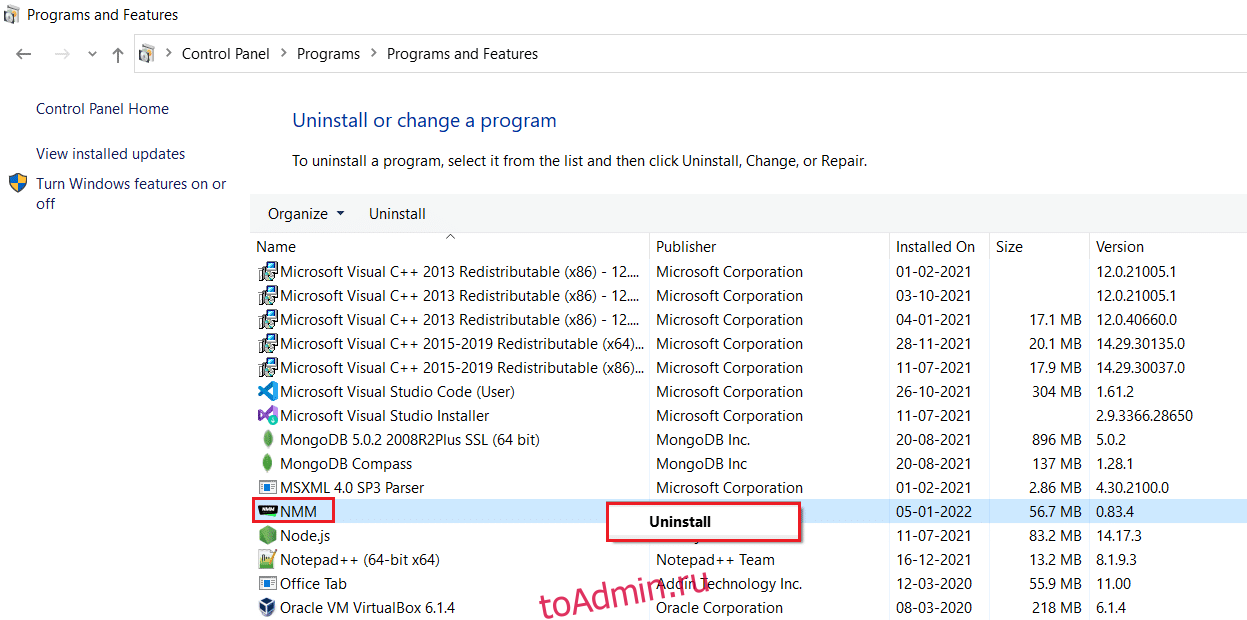Обновлено 17.01.2023

Как выглядит ошибка 1053 служба не ответила на запрос
Небольшая предыстория. Я продолжаю процесс виртуализации старого парка физических серверов, для этого я использую утилиту P2V VMware vCenter Converter Standalone 6.2. Все шло как обычно, я накатил утилиту и попытался ее запустить, у меня долго не появлялось окно программы. Через некоторое время у меня возникла на экране ошибка:
Vmware vCenter Converter Standalone Server is installed but not running. When VMware vCenter Converter Standalone Server is not running, you will not be able to connect to local server. Do you want to start it now?
В сообщении сообщается, что служба конвертера не запущена, хотите ли вы ее запустить, я выбираю конечно да. Через секунд 30 появляется второе окно вот с таким текстом:
Unable to start VMware vCenter Converter Standalone Server. You will not be able to connect to local server.
Нам говорят, что служба конвертера не может быть запущена. В оснастке «Службы», вы можете наблюдать три службы VMware vCenter Converter.
Пробую запустить службу приложения в ручном режиме, через правый клик, но выскакивает предупреждение:
Windows could not start the VMware vCenter Converter Standalone Worker service on Local Computer. Error 1053: The service did not respond tj the start or control request in a timely fashion.
В русском варианте, это выглядит вот так:
Не удалось запустить службу (Имя службы) на локальном компьютере.
Ошибка 1053: служба не ответила на запрос запуска или управления своевременно.
Список служб и программ, где вы можете увидеть ошибку 1053
Давайте я вам приведу список с примерами, где вы можете увидеть ответ службы. что она не ответила
- VMware vCenter Converter Standalone 6.2
- Apple Mobile Device Service (ITunes)
- QEMU Guest Agent
- В момент установки драйверов Рутокен
- Skype
- Служба DNS
- Служба MSSQL
- SharePoint
- 4game-service
Как видите разброс проблем очень большой и разнообразный, то же самое касается и операционных систем, вы это легко увидите и на клиентских Windows 7 или Windows 10, так и на серверных Windows Server 2012 R2 и выше.
Как исправить ошибку 1053
Давайте я вам покажу, как я исправлял код ошибки 1053, в случае с утилитой Vmware vCenter Converter Standalone, но описанная методика подойдет и для других служб и программ.
- Первым делом вы должны зайти в оснастку службы, сделать это очень просто, для этого нажмите одновременно две клавиши Win и R, у вас вызовется окно «Выполнить», в нем напишите слово services.msc, это такое системное название данной оснастки, подробный список команд вызова оснасток смотрите по ссылке.
У вас откроется оснастка со всеми службами, которые есть в операционной системе. Вы находите нужную, которая в вашем случае выдавала сообщение «не запускается служба ошибка 1053», и пробуете ее стартануть в ручном режиме. Для этого вы щелкаете по ней правой кнопкой мыши и из контекстного меню выбираете пункт «Запустить». В некоторых случаях, это может помочь, как ни странно, но это был не мой случай.
Видим, что получили все тужу ошибку, не отчаиваемся, так как все только начинается. Через то же контекстное меню, выбираем пункт «Свойства». Тут ситуация может быть такой. Некоторые сервисы, вот хоть убей но не могут функционировать без других, и вот пока другие не запущены, они так же будут простаивать, и в следствии этого вы можете видеть сообщение с кодом 1053. Такая связка называется зависимость. Посмотреть есть она у вашей сбойной службы или нет, можно на соответствующей вкладке «Зависимости». В моем случае, чтобы работала утилита Vmware vCenter Converter Standalone, нужно чтобы работал сервис «Рабочая станция», который как видите состоит из трех компонентов.
Закрываем данное окно и в списке сервисов, ищем нужную нам зависимую, напоминаю у меня, это сервис «Рабочая станция». У меня как видите она оказалась запущенной, если у вас зависимая служба выключена, то пробуйте ее запустить и когда она заработает, пробуйте стартануть основную.
- Если вам фокус с зависимыми сервисами не помог и вы все так же как и я получаете сообщение «служба не ответила своевременно», пробуем проверить настройки DNS. Такое бывает, что некоторые программы для своей работы должны подключиться к рабочей станции или серверу по имени, и если это не получается, то вы оказываетесь в такой ситуации. Открываем настройки TCP/IPv4 и проверяем ваши данные по IP-адресу и DNS серверу, как туда попасть смотрите по ссылке слева. У меня адрес был настроен статически (вручную), если у вас автоматическая в большинстве случаев у пользователей там автоматическая настройка, которая прилетает от DHCP службы, расположенной на другом сервере или сетевом оборудовании, например, в домашних компьютерах, это WIFi или обычный роутер.
У себя я заметил, что первый из DNS серверов, какой-то странный не знакомый мне, видимо кто-то ранее его прописал. Пробую проверить его сетевую доступность, через команду ping и заодно узнать его имя.
ping -a ip адрес вашего dns
У меня он не отвечал, я так же попробовал разрезолвить имя данного сервера, где я получал ошибку, его ip-адрес в моем примере заканчивается на 157, имя определилось, значит второй DNS сервер, все обрабатывал корректно, первый я поправил. Если у вас доменный компьютер, то убедитесь, чтобы имена разрешались, через IP. Идем искать решение дальше.
- Я продолжил изучать данный вопрос и наткнулся на одно обсуждение по моей утилите Vmware vCenter Converter Standalone (https://docs.vmware.com/en/vCenter-Converter-Standalone/6.2/rn/conv_sa_62_rel_notes.html), там описывалась ситуация, что из-за того, что DNS имя не может разрешиться в течении 30 секунд, то вы можете получать ошибку службы 1053. Там предлагалось изменить стандартное значение идущее в операционной системе Windows на другое, увеличив интервал проверки.
Открываем редактор реестра Windows и переходим в ветку:
HKEY_LOCAL_MACHINESystemCurrentControlSetControl
Тут необходимо создать параметр DWORD32 с именем ServicesPipeTimeout и дать ему числовое значение в секундах,
например пять минут, это 3000.
После создания ключа реестра вам необходимо, ОБЯЗАТЕЛЬНО ПЕРЕЗАГРУЗИТЬСЯ.
В 90% случаев у вас ошибка 1053 служба не ответила своевременно, пройдет. Еще видел ситуацию, что после перезагрузки, те службы что идут с отложенным запуском, могут запускаться немного дольше обычного, иногда их даже приходится стартовать вручную, но зато они работают. Мне лично, этот метод помог с Vmware vCenter Converter Standalone.
Дополнительные методы исправления ошибки 1053
К сожалению трюк с ключом реестра срабатывает не всегда и не со всем софтом, в 10% случаев вы все будите видеть предупреждение «сервис не ответил своевременно на запрос», тут я приведу некий чек-лист который позволит вам устранить причину.
- В ряде случаев многие программы в своем коде имеют код, который работает с библиотеками net framework, и если на вашем компьютере они повреждены, то может появляться код 1053, в таких случаях делаем вот что:
- Открываем командную строку от имени администратора и пробуем проверить ваши системные файлы на предмет повреждения, данный метод, ток же будет актуален, если у вас ошибка 1053 возникает на системных служебных, например DNS или Сервер. В командной строке введите команду sfc /scannow. Обязательно дождитесь выполнения данной команды, если она вам не помогла, то есть ее продолжение в виде утилиты: Dism /Online /Cleanup-Image /ScanHealth. Затем, дождавшись завершения работы предыдущей команды, выполните команду: Dism /Online /Cleanup-Image /RestoreHealth.
- Если данный метод вам не помог, то можно попытаться удалить net framework, а затем его переустановить его. Как это проделывается, смотрите по ссылкам слева.
- Еще одним методом исправления ошибка 1053 в wWindows 10, является установка всех свежих обновлений системы, для других версий аналогично
- Еще одним из источников проблем, может выступать поврежденность реестра и его замусоренность, в таких случаях, вам его нужно очистить и оптимизировать, могу вам посоветовать утилиты ccleaner и PrivaZer.
- Редкий случай, но то же возможный, и это проблема с оборудованием. В момент, когда ваш жесткий диск или SSD находятся в предсмертном состоянии, они перестают справляться с обычной нагрузкой и попросту тормозят, создавая тем самым огромные очереди к диску. В следствии чего, операционная система просто не способна запустить нужную службу, так как диск не справляется с этим, и как следствие вы видите, что сервис своевременно не ответил на запрос. Обязательно проверьте дисковые очереди и состояние здоровья ваших дисков.
- Бывает еще ситуации, когда разные программы конфликтуют друг с другом, мешая запускаться конкуренту. В таких случаях необходимо смотреть логи и журналы «Система» и «Приложения»
- Если ошибка возникает у стороннего софта, например, Skype, iTunes, то обязательно убедитесь, что вы используете последнюю версию данного программного обеспечения. Если нет, то удалите старую версию, почистите реестр утилитой cccleaner, перезагрузите компьютер и заново установите свежую версию утилиты. С iTunes видел да же такой момент, что приходилось скачивать exe файл с последним релизом, разархивировать его с помощью 7-zip в папку, где получался набор MSI пакетов, потом все это устанавливалось последовательно, Предпоследним ставился пакет AppleSoftwareUpdate и после него ужеiTunes64. Потом перезагружался, в итоге удавалось исправить ошибку 1053.
- Как вариант еще можно рассмотреть вирусную атаку, загрузите вашу систему в безопасном режиме, без использования сетевых драйверов и каким-нибудь диском Live-CD от Касперского или dr. Web, проведите сканирование вашей системы на вирусы.
- Если у вас служба не ответила на запрос у QEMU Guest Agent, то вам необходимо установить драйвер vioserial (https://docs.fedoraproject.org/en-US/quick-docs/creating-windows-virtual-machines-using-virtio-drivers/index.html)
Ошибка 1053 в техэксперт из-за нехватки дискового пространства (Обновление 17.01.2023)
Недавно поступила заявка от техподдержки, что перестал работать сервер ИС Техэксперт: 6 поколение. Выглядело это вот так:
Windows could not start ИС Техэксперт: 6 поколение. Интернет 6.4-7555_109709 service on Local Computer. Error 1053: The service did not respond to the start or control request in a timele fashion
В результате служба не могла запуститься, в виду отсутствия дискового пространства на диске.
Надеюсь, что я вам слегка помог в устранении предупреждения с кодом 1053 и вам удалось запустить необходимую службу. С вами был Иван Семин, автор и создатель портала Pyatilistnik.org.
← Вернуться в раздел «В помощь системному администратору»
Наверняка не первый кто задает вопрос, но поиском ответ не увидел. Используется Kerio 8.6.2 build 3847 пользователи импортировались из АД, при просмотре статистики там где можно выбрать из списка интересующего пользователя сначала идет отчество, потом фамилия, затем имя. Как можно поменять порядок? Ну или на крайний случай вообще не отображать отчество?
Автор: umran
Дата сообщения: 18.12.2015 07:12
Привет.
Никак не могу поставить керио на 2012r2 server core.
Ошибка при старте сервиса Керио во время установки. Ни в ошибке, ни в логах дополнительной информации нет.
Пробовал в ручную активировать адаптер который он создает — не помогает.
Гугл ничего интересного не выдает.
Пробовал последнюю 7.4.2 и 7.2.1.
EntryType : Error
InstanceId : 3221232472
Message : The Kerio Control service failed to start due to the following error:
%%1053
Category : (0)
CategoryNumber : 0
ReplacementStrings : {Kerio Control, %%1053}
Source : Service Control Manager
Автор: kosfess
Дата сообщения: 18.12.2015 07:43
umran
почему бы не попробовать установить Kerio Control Appliance? Почему именно эти версии?
Автор: LLlupLLl
Дата сообщения: 22.12.2015 11:14
Добрый день. Такая ситуация. У пользователя открыты все службы в правилах. но некоторые страницы не грузит полностью. Путем поиска нашел что, если отключить в фильтрации содержимого/запрещенные слова, тогда все грузится как надо. Если галочка стоит, то она действует на всех? я правильно понял? А можно ли как-то у конкретных пользователей чтобы не проводился просмотр запрещенных слов?
Автор: HankHank
Дата сообщения: 22.12.2015 16:13
LLlupLLl
Дело не в открытых службах, а во включенном фильтре слов. Он косячный. В 9-ке его так и не поправили.
Вероятно, как анахронизм его не развивают, а держат для порядку. Думаю, со временем выкинут вообще.
Вот здесь описан мой случай: http://forum.ru-board.com/topic.cgi?forum=8&topic=45222&start=2800#5 .
Так что, отключайте его нафик. И забудьте про вкладку «Запрещённые слова».
Автор: attaattaatta
Дата сообщения: 22.12.2015 22:17
SONNI
В АД нет такого поля как «отчество», не заточено для этого. Поэтому кому-то, не будет тыкать в него пальцем, надо навести порядок с именованием пользователей в домене/доменах.
crys85
Проблема скорее всего все же в днс. Проверить достаточно просто, подключите шару по ip. Попробуйте воспроизвести ошибку.
Добавлено:
umran
Вы пытаетесь установить не поддерживаемую кериотами конфигурацию. Хорошо, допустим вы ее все таки установите. А дальнейшие «косяки» будете также искать по интернету ?. Это риторический вопрос.
Автор: LLlupLLl
Дата сообщения: 23.12.2015 07:44
Цитата:
LLlupLLl
Дело не в открытых службах, а во включенном фильтре слов. Он косячный. В 9-ке его так и не поправили.
Вероятно, как анахронизм его не развивают, а держат для порядку. Думаю, со временем выкинут вообще.
Вот здесь описан мой случай: http://forum.ru-board.com/topic.cgi?forum=8&topic=45222&start=2800#5 .
Так что, отключайте его нафик. И забудьте про вкладку «Запрещённые слова».
HankHank, спасибо.
Автор: franchisement
Дата сообщения: 23.12.2015 10:04
В 9-ке починили загрузке PXE, всё пашет, если чё.
Автор: Gera81
Дата сообщения: 23.12.2015 11:14
Как бы описать проблему…
В общем то ли это глюк 9ки (то ли лыжи не едут)
Используется такая конфигурация перенаправления портов:

Домен по которому обращаюсь резолвит внешний ип из локальной сети керо.
То есть получается когда я хожу по адресу vasyapupkin.ru:8800 из внутренней сети керио то меня пробрасывает на внешний ип и мапит с него обратно в локалку на нужный сервер.
Такая схема работала на 8х версиях и не было проблем. С 9ой начались проблемы в виде того что перестает перенаправлять, либо полностью, либо частично. С внешней сети все работает как надо.
Вот собственно проблема.
Автор: GelaRM
Дата сообщения: 23.12.2015 15:12
Gera81, точно такая же проблема. в 9ке трансляция некорректно работает.
уже подумываю делать откат… кто-нть без переустановки откатывался на предыдущую версию?
Автор: attaattaatta
Дата сообщения: 23.12.2015 16:51
Gera81
А если сделать раздельные правила ? Банально клонировать и убрать по одному интерфейсу ?
Автор: Gera81
Дата сообщения: 23.12.2015 17:06
GelaRM
да я откатился нормально кинув образ предыдущей версии в обновление. все ок.
attaattaatta
Надо будет попробовать. Но все равно как то прям не хорошо получается такие косяки выливать в релиз.
з.ы. Попробовал, та же балалайка.
Автор: Tihon_one
Дата сообщения: 24.12.2015 10:35
Цитата:
не хорошо получается такие косяки выливать в релиз.
А вы где-то пытались решить проблему? В ТП писали или баг репорт делали? К примеру, у меня после обновления косяков не замечено с трансляцией, хотя я hairpin и не использую.
Автор: GelaRM
Дата сообщения: 24.12.2015 14:30
написал в багрепорт и получил ответ:
«Если коммуникация происходит в рамках одной локальной сети, то рекомендуем в данном случае в разделе «DNS» включить опцию «Таблица хостов» и нажав кнопку «Правка» прописать что при обращении на домен, чтобы переадресация была на локальный IP.
А в указанном правиле в поле «источник» указать «интернет-интерфейсы», а поле «назначение» оставить только брандмауэр.»
мдя… это совсем не то.
Автор: Gera81
Дата сообщения: 24.12.2015 18:06
GelaRM
Тут самый большой косяк в сертификатах… и сервисах которые я могу повесить только на один локальный сервер… ппц какой млин 
Ведь резолвить один домен на разные локальные ипы — порты я теперь получается не могу из-за ограничении работы днс ибо он так не умеет!?
Теперь придется конфигурировать днс и под каждый сервер выдавать сабдомен, не удобно.
Автор: 7KirOV7
Дата сообщения: 25.12.2015 14:41
attaattaatta
Gera81
Разделение правил не помогает. Опробовано и так и сяк, как только уже не пытался. Не пашет.
Откат на 8.6.2 и ждать исправления NAT в следущих релизах.
Автор: Starshark2007
Дата сообщения: 26.12.2015 12:49
Tihon_one
А вообще hairpin должен работать? Ибо как-то не очевидно. Как бы by design не должен. С другой стороны есть «счастливчики» у которых работает. Странно….
Автор: GelaRM
Дата сообщения: 27.12.2015 09:25
ну почему ж не должен? начиная с версии 6.5.2 (с неё начал) не было проблем с заворачиванием запросов юзеров к ненужным адресам на внутренний сервис (или сайт-заглушку).
например
источник LAN — назначение 213.180.204.3 — службы HTTP — действия разрешить — трансляция MAP 192.168.16.1 — инспектор протокола НЕТ (или HTTP)
на 9ке — не арбайтен.
вот кстати http://forums.kerio.com/t/30405// та же проблема обсуждается
Автор: nitochkin
Дата сообщения: 29.12.2015 21:02
Всем доброго времени суток!
В фильтрации содержимого можно добавить конкретный домен и указать, что правило будет распространятся и на https, но если добавлять группу, таких тычек нет… Как будет вести себя правило с группой урлов, если будут ломится на https (Не могу сказать с какой версии появились такие изменения)
Автор: Starshark2007
Дата сообщения: 31.12.2015 12:03
GelaRM
Почитайте первоисточники, в каких ситуациях hairpin работает, в каких нет.
Автор: GelaRM
Дата сообщения: 03.01.2016 19:00
Ох млин. классика форумов рунета:
тс — после обновления появилась проблема. Откатился — проблема исчезла.
ответ1 — тоже.
ответ2 — оно не должно работать
ответ3 — у тебя руки кривые.
ответ4 — читай фак
ответ ТП производителя — у нас самый зашибенский продукт — если у тебя не работает — значит неправильно настроил.
А теперь Starshark2007’ку — читай внимательно что я выше написал. Много лет оно работало. Обновил версию — перестало. Вывод — либо новая недокументированная говно-фича, либо — баг.
И да — у меня софт лицензионный с продлеваемой ежегодно подпиской. так что обосновать глюки кривым кряком не получится.
Автор: Starshark2007
Дата сообщения: 06.01.2016 19:35
GelaRM
Поменяй в своем правиле «firewall» на «213.180.204.3» и если заработает — подумай отчего оно заработало и почему не должно работать при твоем правиле.
Не додумаешь — обратись к Тихонову, он расскажет.
Автор: Gera81
Дата сообщения: 07.01.2016 10:17
Starshark2007
увы, не заработало, такая же печальная картина….
причем некоторые правила нормально отрабатывают.
менял ip внутреннего сервиса который не работает (например доступ к админке точки доступа по 80 порту) и… пару раз правило завелось нормально но спустя где то пол минуты отваливалось снова.
Автор: attaattaatta
Дата сообщения: 08.01.2016 04:33
Gera81
Ну по вашей ссылке на оф. форум керио написали, что косяк есть и они занимаются поиском, исправлением, ждите след. релиза. Пофиксят.
Автор: Gera81
Дата сообщения: 09.01.2016 10:33
attaattaatta
Это не я давал ссылку, ладно, ждемс следующей версии.
Автор: Danalizver
Дата сообщения: 11.01.2016 02:33
Добрый день
прошу сильно не пинать
поставил Kerio Control 7.4.2 Build 5136, Released on: March 12, 2013
все нормально работает.
проблема: kerio star можно ли выполнить поиск по ключевому слову? если да то с помощью какой программы или плагина?
ситуация: есть около 300 пользователей, смотреть историю каждого пользователя жизни не хватить. помогите решить проблему все что мог облазил уже, вся надежда на вас
Автор: Merlin2006
Дата сообщения: 11.01.2016 17:55
Цитата:
Danalizver
Мне в свое время написали прогу для мгновенного поиска ключевого слова (слов, адресов и т.п.) с последующй выгрузкой в отдельный файл из логов http. Очень удобно — в тексовый файл ввожу ключевые слова — в выходном файле получаю только строки их содержащие (там есть и ip того кто туда лазил).
Автор: Danalizver
Дата сообщения: 11.01.2016 18:31
Добрый вечер
если я Вас правильно понял Вы имеете виду программу internet access monitor но к сожалению логи для нее у меня нет. Есть ли возможность найти все в историй star и в ее под папках. вот тут содержание папок в которых думаю может быть нужная информация……star/activity и ……star/data . посмотрел базу через firebird+ ibexpert что то не понял где там искать но смог провести поиск тока по мета данным не дал результат. пробовал так же ключевые слова которые там точно должны быть пример mail.ru не нашел нечего.
Автор: HankHank
Дата сообщения: 12.01.2016 09:26
Danalizver
Есть анализаторы трафика — программы, которые позволяют контролировать трафик в разных разрезах (по хостам, сайтам, протоколам и т.д), предварительно сохраняя логи в базу данных.
Я пользуюсь Proxy Inspector, начиная с 6-ой версии KWF. Правда, я не контролирую пользователей, поскольку этот режим KC не требуется. У меня учётной единицей явлется хост, а не пользователь.
Автор: Danalizver
Дата сообщения: 12.01.2016 13:05
Прошу прощения конечно но на данный момент меня интересует информация по вытаскиванию старой инфы из базы kerio star. Нужна информация месячной давности там нужно произвести поиск по ключевому слову например найти слово reset, hard reset, android. Ситуация такая что один человек украл в организаций сотовый телефон. Нужно в историй произвести поиск, что бы не просматривать 300 пользователей в ручную.
Вроде бы нужное поле для поиска ключевого слова, почему кериоты не добавили такое поле не пойму.
Добавлено:
Есть возможность поиска тока в kerio star. Так как не сохраняю логи, нет нужды в них. Система стоит на Microsoft Server 2008 R2 enterprise Hyper-V. в этой системе стоит 6 виртуальных машин и все они Microsoft Server 2008 R2 enterprise.
Страницы: 123456789101112131415161718192021222324252627282930313233343536373839404142434445464748495051525354555657585960616263646566676869707172737475767778798081828384858687888990919293949596979899100101102103104105106107108109110111112113114115116117
Предыдущая тема: Права доступа NTFS
Форум Ru-Board.club — поднят 15-09-2016 числа. Цель — сохранить наследие старого Ru-Board, истории становления российского интернета. Сделано для людей.
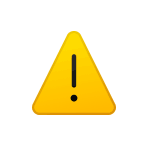
В этой инструкции подробно о том, чем бывает вызвана ошибка и как исправить ошибку 1053 «Служба не ответила на запрос своевременно».
Причины и основные способы исправить ошибку 1053 «Служба не ответила на запрос своевременно»
При запуске Windows 10 или Windows 11, входе в систему, некоторых действиях в системе, а иногда — при запуске сторонних программ может производиться запуск необходимых служб. При этом ОС ждёт их запуска определенное время и, если в течение этого времени сообщение об успешном запуске не было получено, вы видите ошибку 1053 «Служба не ответила на запрос своевременно».
Основные способы исправить ошибку:
- Изменить (увеличить) время ожидания запуска службы
- Отключить запуск службы, если она не является обязательной
Начнём с первого варианта. При необходимости вы можете увеличить время ожидания запуска службы с помощью редактора реестра, для этого:
- Нажмите правой кнопкой мыши по кнопке «Пуск», выберите пункт «Выполнить», введите regedit и нажмите Enter — запустится редактор реестра.
- Перейдите в раздел реестра
HKEY_LOCAL_MACHINESYSTEMCurrentControlSetControl
- Нажмите правой кнопкой мыши в пустом месте правой панели реестра и создайте новый параметр DWORD, задайте имя ServicesPipeTimeout для него.
- Дважды нажмите по вновь созданному параметру, переключите систему счисления в десятичный вид и укажите значение времени ожидания. 60000 будет соответствовать одной минуте (60 секунд), можно выставить и более высокое значение, например — 180000.
- Нажмите «Ок», закройте редактор реестра, перезагрузите компьютер и проверьте, появляется ли ошибка вновь.
В случае, если в сообщение об ошибке отображается имя службы, с которой возникла проблема, при этом это сторонняя, а не системная служба и не является необходимой для работы Windows или программ, её можно попробовать отключить:
- Нажмите клавиши Win+R на клавиатуре, введите services.msc и нажмите Enter (подробнее — Способы открыть службы Windows).
- В списке служб найдите нужную службу и дважды нажмите по ней.
- В поле «Тип запуска» установите «Отключена», нажмите «Ок».
- Закройте окно служб и перезагрузите компьютер.
Проверьте, всё ли работает исправно и перестала ли появляться ошибка. Учитывайте, что не следует отключать системные службы, особенно если вы не знаете, обязательны ли они для работы Windows.
Дополнительные способы решения проблемы
Если предыдущие простые варианты не помогли, можно попробовать следующие подходы:
- Если служба относится к какой-то сторонней программе, а отключение службы мешает её запуску, можно попробовать выполнить переустановку программы.
- Если вы меняли права доступа к папкам на компьютере, это также может привести к ошибке. Среди примеров — службы Autodesk. Если к папкам с файлами службы нет доступа для «Пользователи» и «Локальная служба», можно получить ошибку 1053.
- Если ошибка стала появляться после того, как вы изменили параметры запуска каких-либо системных служб Windows, попробуйте восстановить исходные параметры. Подробнее: Службы по умолчанию в Windows 10
- В случае, если неизвестна служба, вызывающая проблему, использовать чистую загрузку Windows, чтобы её определить, затем попробовать вариант с её отключением.
- Если проблема стала появляться недавно, использовать точки восстановления системы на дату, когда ошибки не было. Об этом в статьях: Точки восстановления системы Windows 11, Точки восстановления системы Windows 10.
- В некоторых случаях запуску служб (или получению сообщений об успешном запуске) может мешать повреждение системных файлов Windows. Попробуйте выполнить их восстановление: Восстановление целостности системных файлов Windows 11, Восстановление системных файлов Windows 10.
В случае, если проблема не была решена, опишите ситуацию в комментариях, с указанием имени службы и в каких случаях появляется ошибка. Я буду рад помочь.
Одна из главных причин возникновения ошибки — слишком долгое ожидание от службы. Служба может быть вообще любой. Многие из них устанавливаются в систему вместе с какой-нибудь программой или игрой. Если на обработку запросов той или иной службы уходит слишком много времени, ОС отзывается ошибкой и прекращает попытки взаимодействовать с «повисшим» компонентом.
Есть несколько несложных способов исправить эту проблему.
Увеличиваем время на обработку запросов от служб
Раз уж ОС не может дождаться ответа от службы, то можно увеличить время ожидания. Это довольно редко помогает, но попробовать стоит.
Итак, делаем следующее:
- Нажимаем на клавиши Win + R.
- В программу «Выполнить» вводим текст regedit и кликаем по кнопке ОК.
Открываем редактор реестра
- Откроется редактор реестра Windows. Внутри заходим в папку _HKEY_LOCAL_MACHINESYSTEMCurrentControlSetControl_
Вот и нужная папка
- Внутри кликаем по пустому пространству правой кнопкой мыши.
- Во всплывшем контекстном меню выбираем опцию «Создать параметр DWORD (32 бита)».
Ничего не перепутайте
- Называем его ServicesPipeTimeout.
Здесь тоже будьте предельно внимательны
- Затем кликаем по созданному ключу два раза.
- В появившемся окошке меняем значение на 15000 и сохраняем.
Это значение можно увеличить еще, но это нецелесообразно
После этого надо перезагрузить компьютер и снова протестировать программу или игру, которая отзывается ошибкой.
Загрузка …
Сбрасываем кэш сети
Если «зависшая» служба подключается к сети и пытается достать оттуда какие-то данные, стоит попробовать сбросить параметры интернета.
Важно отметить, что после этого могут удалиться некоторые настройки вашего подключения. Если не помните IP-адреса, логины и пароли, то не рискуйте. Сначала отыщите их и запишите куда-нибудь.
Чтобы сбросить кэш сети:
- Открываем встроенный поисковик Windows, кликнув по иконке в виде лупы справа от меню «Пуск».
Возможно, потребуется пароль администратора
- Ищем там приложение cmd.exe и запускаем его от имени администратора.
- В открывшийся терминал вводим команду netsh winsock reset и нажимаем Enter.
- Потом команду ipconfig /renew.
- После этого перезапускаем компьютер.
Загрузка …
Другие методы
Если оба предложенных выше способа не помогли, можно испробовать еще тройку не самых желательных, но иногда действенных методов.
- Универсальный способ решения всех проблем — команда sfc/ scnanow. Она вводится в терминал так же, как и две предыдущие (описанные в предыдущем параграфе). Не самый эффективный способ конкретно в этом случае.
- Полностью удаляем игру или программу, которые выдают ошибку. Многим этот способ покажется радикальным, но зачастую он работает. Как известно, большая часть ошибок закрадывается на этапе установки программного обеспечения.
- Переустановка Windows. Самый действенный метод решения всех программных проблем. Свежая операционная система в 99% случаев избавляет от всех неисправностей.
Загрузка …
Post Views: 6 367
Когда вы пытаетесь запустить службу на своем ПК, но если ваша служба отказывается отвечать во временном окне, вы столкнетесь с ошибкой 1053: Служба не ответила на запрос запуска или управления своевременно. Вы можете столкнуться с ошибкой во многих вариантах, когда вы не сможете запустить пользовательские службы. К сожалению, лишь немногие разработчики сообщают, что служебная ошибка 1053 часто возникает на их ПК, когда они пытаются разработать какое-либо специальное программное обеспечение. В этом руководстве вы узнаете о причинах появления сообщения об ошибке, а также о методах устранения неполадок, позволяющих избавиться от проблемы. Итак, продолжайте читать!
Ошибка 1053: Служба своевременно не ответила на запрос запуска или управления. Windows 10 всякий раз, когда есть ответ тайм-аута для определенного запроса.
- Если ваши приложения или службы не соответствуют параметрам тайм-аута по умолчанию, вы столкнетесь с ошибкой службы 1053. Изменение параметров реестра может изменить параметры, тем самым решив проблему.
- Если на вашем ПК нет необходимых файлов DLL и системных данных, вы можете столкнуться с ошибкой службы 1053. Поврежденные или измененные файлы, а также всякий раз, когда важная часть данных недоступна, вы столкнетесь с ошибкой службы 1053.
- Наличие вредоносных программ может привести к потере данных, что приведет к ошибке службы 1053. Запуск антивирусной проверки может удалить все вредоносные данные с вашего ПК и предотвратить изменение или повреждение ваших данных.
- Поврежденные системные файлы могут быть вызваны поврежденным обновлением Windows. Если у вас устаревшая операционная система, поврежденные данные и ошибки (если они есть) останутся на вашем ПК, что приведет к ошибке службы 1053. Всегда убедитесь, что вы используете обновленную версию Windows, чтобы решить любую проблему.
- Если есть поврежденные установочные файлы, неправильная конфигурация файлов и папок, проблемы с правами администратора приложений могут вызвать ошибку службы 1053. Чтобы решить эту проблему, переустановите любое конкретное приложение, вызывающее ошибку.
Тем не менее, если вы не уверены в процедурах, которые необходимо выполнить для устранения ошибки 1053: служба не ответила на запрос запуска или управления своевременно, вы не одиноки! Следуйте методам устранения неполадок, чтобы исправить указанную ошибку, как описано в следующем разделе.
В этом разделе собран полный список способов исправить ошибку 1053: служба не ответила. Убедитесь, что вы используете перечисленные методы в том же порядке, чтобы достичь наилучших результатов.
Способ 1: выполнить чистую загрузку
Проблемы, связанные с ошибкой 1053: служба не отвечает и может быть устранена путем чистой загрузки всех основных служб и файлов в вашей системе Windows 10, как описано в этом методе.
Примечание. Убедитесь, что вы вошли в систему как администратор, чтобы выполнить чистую загрузку Windows.
1. Запустите диалоговое окно «Выполнить», нажав одновременно клавиши Windows + R.
2. Введите msconfig и нажмите кнопку «ОК», чтобы открыть «Конфигурация системы».
3. Появится окно конфигурации системы. Далее перейдите на вкладку «Услуги».
4. Установите флажок рядом с пунктом «Скрыть все службы Microsoft» и нажмите кнопку «Отключить все», как показано на рисунке.
5. Теперь перейдите на вкладку «Автозагрузка» и щелкните ссылку «Открыть диспетчер задач», как показано ниже.
6. Появится окно диспетчера задач. Перейдите на вкладку «Автозагрузка».
7. Затем выберите задачи запуска, которые не требуются, и нажмите Отключить, отображаемую в правом нижнем углу.
8. Закройте окно «Диспетчер задач и конфигурация системы».
9. Теперь одновременно нажмите клавиши Alt+F4. Вы увидите всплывающее окно, как показано ниже.
10. Теперь щелкните раскрывающийся список и выберите параметр «Перезагрузить».
11. Наконец, нажмите Enter или OK, чтобы перезагрузить систему.
Способ 2: настроить параметры тайм-аута
Чтобы устранить ошибку службы 1053, в первую очередь необходимо изменить настройки тайм-аута с помощью редактора реестра. Всякий раз, когда вы пытаетесь запустить службу, временные рамки начинаются сами со значениями по умолчанию. Если время ответа не соответствует этому временному интервалу, вы столкнетесь с ошибкой 1053: Служба своевременно не ответила на запрос запуска или управления. Теперь в этом методе устранения неполадок вы можете изменить значение реестра временного интервала, и если его нет, вы создадите такой же. Вот как это сделать.
1. Нажмите и удерживайте клавиши Windows + R вместе, чтобы открыть диалоговое окно «Выполнить».
2. Теперь введите regedit и нажмите клавишу Enter, чтобы запустить редактор реестра.
3. Перейдите к следующему ключевому пути к папке из адресной строки.
ComputerHKEY_LOCAL_MACHINESYSTEMCurrentControlSetControlSecurePipeServers
4А. Если вы не нашли SecurePipeServers в папке Control, щелкните правой кнопкой мыши пробел на правой панели и выберите «Создать» > «Значение DWORD (32-разрядное)».
4Б. Если у вас есть SecurePipeServers в папке Control, щелкните правой кнопкой мыши ключ Default на правой панели и выберите параметр Modify.
5. Установите для параметра Значение значение 18000, как показано на рисунке.
6. Сохраните изменения и перезагрузите ПК.
Теперь проверьте, исправили ли вы ошибку 1053: служба своевременно не ответила на запрос запуска или управления.
Способ 3: восстановить системные файлы
Поврежденные файлы и папки на ПК часто приводят к ошибке службы 1053. Проанализируйте, есть ли на вашем ПК поврежденные файлы, вызывающие ошибку, с помощью команд SFC, DISM, как указано в этом методе. В результате, если есть какие-либо несоответствия, все поврежденные файлы будут автоматически удалены или заменены. Кроме того, это встроенный инструмент, который позволяет пользователю удалять файлы и исправлять ошибку службы 1053. Кроме того, выполните следующие шаги, чтобы реализовать то же самое.
1. Нажмите клавишу Windows, введите «Командная строка» и нажмите «Запуск от имени администратора».
2. Нажмите «Да» в окне контроля учетных записей.
3. Введите команду chkdsk C: /f /r /x и нажмите клавишу Enter.
4. Если появится сообщение Chkdsk не может быть запущено… том… используется в процессе, введите Y и нажмите клавишу Enter.
5. Снова введите команду: sfc /scannow и нажмите клавишу Enter, чтобы запустить проверку системных файлов.
Примечание. Будет запущено сканирование системы, которое займет пару минут. Тем временем вы можете продолжать выполнять другие действия, но будьте осторожны, чтобы случайно не закрыть окно.
После завершения сканирования появится одно из следующих сообщений:
- Защита ресурсов Windows не обнаружила нарушений целостности.
- Защите ресурсов Windows не удалось выполнить запрошенную операцию.
- Защита ресурсов Windows обнаружила поврежденные файлы и успешно восстановила их.
- Защита ресурсов Windows обнаружила поврежденные файлы, но не смогла исправить некоторые из них.
6. После завершения сканирования перезагрузите компьютер.
7. Снова запустите командную строку от имени администратора и выполните указанные команды одну за другой:
dism.exe /Online /cleanup-image /scanhealth dism.exe /Online /cleanup-image /restorehealth dism.exe /Online /cleanup-image /startcomponentcleanup
Примечание. У вас должно быть работающее подключение к Интернету для правильного выполнения команд DISM.
Способ 4: запустить сканирование на наличие вредоносных программ
Защитник Windows может помочь вам избавиться от вредоносного программного обеспечения. Он регулярно сканирует и защищает вашу систему. Поэтому, чтобы избежать сервисной ошибки 1053, запустите антивирусную проверку вашей системы и проверьте, решена ли проблема. Затем выполните следующие шаги, чтобы сделать это.
1. Нажмите одновременно клавиши Windows + I, чтобы запустить настройки.
2. Здесь нажмите «Обновление и безопасность», как показано на рисунке.
3. Перейдите в раздел Безопасность Windows на левой панели.
4. Щелкните параметр Защита от вирусов и угроз на правой панели.
5. Нажмите кнопку «Быстрое сканирование», чтобы выполнить поиск вредоносных программ.
6А. После завершения сканирования отобразятся все угрозы. Нажмите «Начать действия» в разделе «Текущие угрозы».
6Б. Если на вашем устройстве нет угроз, на устройстве отобразится предупреждение Нет текущих угроз.
Защитник Windows удалит все вирусы и вредоносные программы после завершения процесса сканирования. Для начала проверьте, исправили ли вы ошибку 1053: служба не ответила.
Способ 5: сброс настроек сети
Если вы пытаетесь запустить службу, которая подключается к Интернету для выполнения своих функций, вы можете попробовать сбросить настройки сети, чтобы исправить ошибку 1053: служба не ответила. В некоторых случаях проблемы с подключением к Интернету могут способствовать указанной ошибке, и поэтому их сброс может помочь вам исправить то же самое. Вот несколько инструкций по сбросу настроек сети.
1. Нажмите клавишу Windows, введите «Командная строка» и нажмите «Запуск от имени администратора».
2. Теперь введите следующие команды одну за другой в командном окне и нажмите Enter после каждой команды.
ipconfig /flushdns ipconfig /registerdns ipconfig /release ipconfig /renew netsh winsock reset
3. Наконец, дождитесь выполнения команд и перезагрузите компьютер.
Проверьте, исправили ли вы ошибку 1053: служба своевременно не ответила на запрос запуска или управления.
Способ 6: изменить владельца приложения
Это редкий случай, когда вы можете столкнуться с ошибкой 1053: служба не ответила на запрос запуска или управления своевременно, если вы не являетесь владельцем какого-либо конкретного приложения. Если у вас нет всех повышенных прав доступа к приложению, вы не сможете прочитать ответ от (системной) службы или отправить ответ (системной) службе. Этому способствует ошибка 1053: служба не ответила. Вы можете избавиться от ошибки, изменив владельца приложения следующим образом.
1. Найдите приложение, вызывающее ошибку, и перейдите к месту его установки. Щелкните правой кнопкой мыши файл/папку и выберите «Свойства».
2. Теперь перейдите на вкладку «Безопасность» и выберите параметр «Дополнительно», как показано ниже.
3. Теперь нажмите «Изменить», как показано на рисунке.
4. Теперь введите имя учетной записи пользователя в поле «Введите имя объекта для выбора» и выберите параметр «Проверить имена», как выделено. Как только вы нашли свою учетную запись, нажмите «ОК».
Примечание. Если вы не можете найти имя своей учетной записи в списке, выберите его вручную из списка групп пользователей. Для этого нажмите «Дополнительно», а затем «Найти сейчас». Затем выберите свою учетную запись из списка и нажмите «ОК».
5. Теперь установите следующие флажки в предыдущем окне и нажмите Применить>>ОК, чтобы сохранить изменения.
- Замена владельца подконтейнеров и объектов
- Замените все записи разрешений дочернего объекта на записи разрешений, наследуемые от этого объекта.
6. Нажмите Да, чтобы продолжить работу с запросом безопасности Windows.
7. Снова нажмите OK, чтобы продолжить, как показано на рисунке.
8. Закройте существующее окно и перейдите в окно свойств. На вкладке «Безопасность» нажмите «Дополнительно», как выделено.
9. Здесь, на вкладке «Разрешения», нажмите «Добавить как выделено».
10. В следующем окне щелкните Выбрать принципала, как показано.
11. Теперь введите имя учетной записи пользователя в поле «Введите имя объекта для выбора» и выберите параметр «Проверить имена», как вы делали ранее, и нажмите «ОК».
12. Теперь установите все флажки в разделе «Основные разрешения», как показано, и нажмите «ОК».
13. Теперь установите флажок Заменить все записи разрешений дочерних объектов на наследуемые записи разрешений от этого объекта в предыдущем окне.
14. Нажмите «Применить» > «ОК», чтобы сохранить изменения и закрыть все окна, перезагрузить компьютер.
Проверьте, исправляет ли это ошибку службы 1053 для вас.
Способ 7: обновить Windows
Установка новых обновлений поможет вам исправить ошибки в вашей системе. Следовательно, всегда убедитесь, что вы используете свою систему в ее обновленной версии. В противном случае файлы в системе будут несовместимы с файлами службы, что приведет к ошибке 1053: служба не ответила. Выполните шаги, указанные ниже, чтобы обновить Windows до последней версии.
1. Нажмите одновременно клавиши Windows + I, чтобы запустить настройки.
2. Щелкните плитку «Обновление и безопасность», как показано на рисунке.
3. На вкладке Центр обновления Windows нажмите кнопку Проверить наличие обновлений.
4А. Если доступно новое обновление, нажмите «Установить сейчас» и следуйте инструкциям по обновлению.
4Б. В противном случае, если Windows обновлена, появится сообщение «Вы обновлены».
Способ 8: переустановите приложения
Последний шанс решить проблему — переустановить конкретное приложение, которое выдает ошибку 1053. Однако, если вы устанавливаете какие-либо сторонние приложения, за исключением приложений из магазина MS, вероятность отсутствия или повреждения компонентов приведет к указанной проблеме. Следовательно, вам могут не ответить на ваш запрос на соответствующие службы Windows. Поэтому удалите приложение со своего ПК и повторно загрузите его последнюю версию с официального сайта.
1. Откройте диалоговое окно «Выполнить» и введите appwiz.cpl. Затем нажмите ОК.
2. В окне «Программы и компоненты» найдите свое приложение.
3. Теперь нажмите «Приложение» и выберите «Удалить».
4. Теперь подтвердите сообщение Вы уверены, что хотите удалить приложение? запрос, нажав Да.
5. Перезагрузите компьютер после выполнения всех шагов, упомянутых выше. Затем переустановите приложение с соответствующего официального сайта и проверьте, устранили ли вы проблему.
***
Мы надеемся, что это руководство было полезным, и вы смогли исправить ошибку службы 1053 в Windows 10. Сообщите нам, какой метод сработал для вас лучше всего. Кроме того, если у вас есть какие-либо вопросы/предложения относительно этой статьи, не стесняйтесь оставлять их в разделе комментариев.